使用U盘破解XP开机密码的方法(教程详解,轻松解决忘记密码问题)
在使用电脑的过程中,我们难免会遇到忘记了XP开机密码的尴尬情况。不用担心,本文将为大家介绍一种简单的方法,使用U盘来破解XP开机密码,让您轻松重返电脑系统。
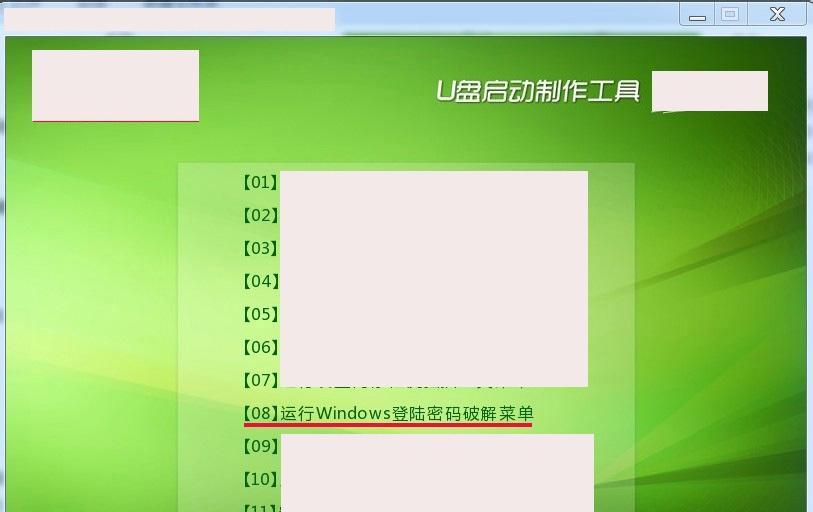
一:准备工作
1.1下载和安装U盘破解工具
要使用U盘来破解XP开机密码,首先需要下载并安装一个专门的破解工具,例如“OfflineNTPassword&RegistryEditor”。
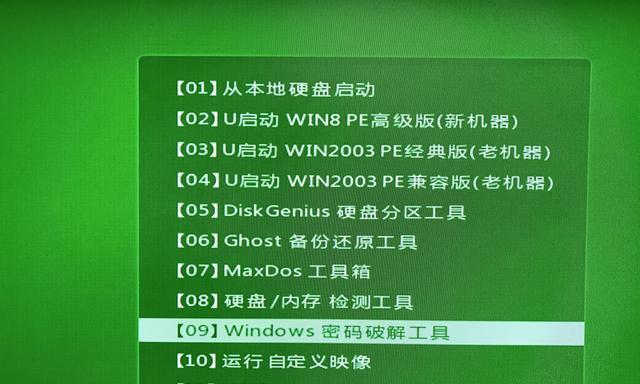
二:制作启动U盘
2.1插入U盘并格式化
将U盘插入电脑的USB接口,并在系统中选择格式化该U盘,确保数据完全清空。
三:选择启动破解工具
3.1进入BIOS设置

在电脑开机过程中,按下相应按键(通常是Delete或F2)进入BIOS设置界面,然后选择启动选项。
四:设置U盘为启动项
4.1设置U盘为第一启动项
在BIOS设置界面中,找到启动选项,并将U盘设置为第一启动项,确保电脑在开机时首先从U盘启动。
五:重启电脑
5.1保存并退出BIOS设置
将更改保存后,退出BIOS设置界面,然后重启电脑。
六:进入破解界面
6.1选择U盘破解工具
在重启后的电脑界面上,会显示出使用U盘破解工具的选项。选择该选项后,程序将会自动加载破解工具。
七:选择破解用户
7.1显示所有用户
破解工具加载后,会显示出系统中的所有用户账户。选择您需要破解密码的用户账户。
八:破解密码
8.1选择破解方法
根据工具的提示,选择相应的破解方法进行密码重置。通常可以选择直接清除密码或者设置新密码。
九:重启电脑
9.1退出破解工具
在密码破解成功后,退出破解工具,并将U盘拔出。然后按下电脑机箱上的重启按钮或者按下Ctrl+Alt+Delete组合键重启电脑。
十:重新进入系统
10.1选择用户账户
在系统重启后,会显示出原来的用户账户界面。选择您刚刚破解密码的用户账户。
十一:成功登陆系统
11.1无需密码登陆
由于刚刚已经破解了密码,此时直接点击该用户账户,即可成功登陆系统,无需输入密码。
十二:修改密码
12.1设置新密码
为了保证系统安全,建议您在重新登陆后立即修改密码,以免再次忘记密码。
十三:密码管理
13.1使用密码管理工具
为了避免忘记密码,建议您使用密码管理工具来管理和保存密码,确保密码的安全性和易记性。
十四:备份重要数据
14.1定期备份数据
为了避免重要数据的丢失,建议您定期备份电脑中的重要数据,以防不测之事发生。
十五:
通过使用U盘破解XP开机密码的方法,我们可以轻松解决忘记密码的问题。在使用过程中,请务必确保自己合法使用该方法,以免侵犯他人的隐私和系统安全。记得合理管理密码,并定期备份重要数据,确保电脑使用的顺利和安全。
作者:游客本文地址:https://www.kinghero.com.cn/post/7111.html发布于 今天
文章转载或复制请以超链接形式并注明出处智酷天地
